Kuidas heliikoon tagastada ülesanderibale
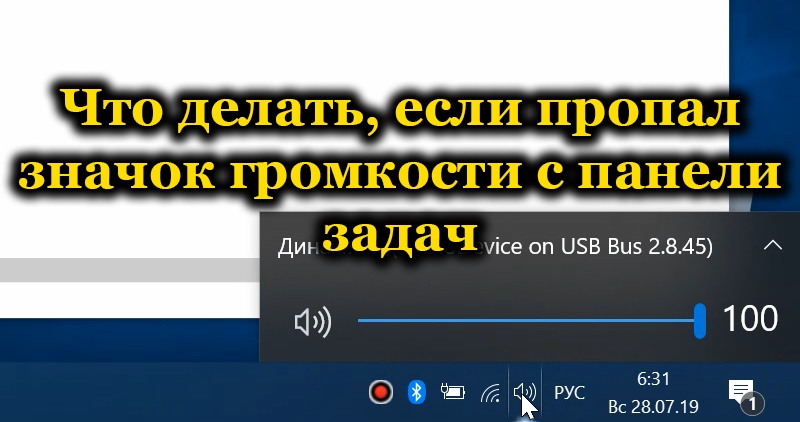
- 4551
- 299
- Bernard Roberts
Pardamispaneelil olev Windowsi OS -i ikoon on mõnikord ainus meetod vajaliku teabe väljaselgitamiseks või kohandamiseks. See kehtib eriti heli kohta - üha enam inimesi käib sülearvutites, mis on ilma reguleerimise ratast ilma jäetud. Kuid on võimalus selle tagastada. Artikkel räägib sellistest meetmetest. Kasutaja ei pea konkreetses teoses ennast süüdistama. Märk võiks end opsüsteemi otsusega varjata. Näiteks paneelil on liiga palju märke - süsteem peidab oma osa ruumi säästmiseks. Samuti on võimalik installida või rikkuda heliteenuse funktsionaalsust.
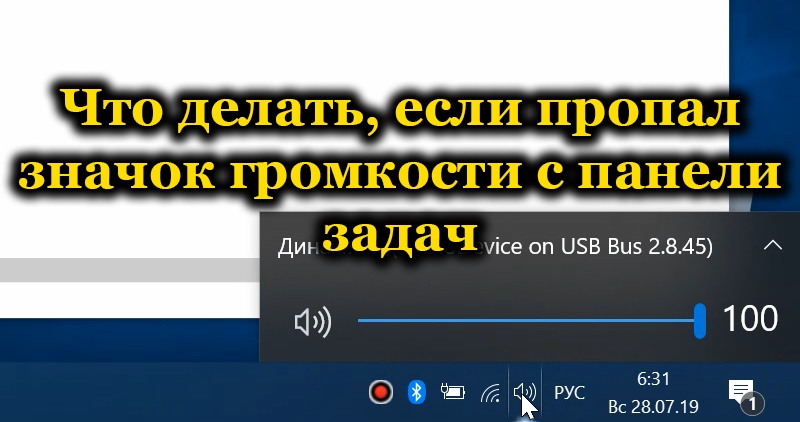
Varjatud ikoonide probleem
Paneelil koha salvestamiseks peidab süsteem ekraani paremal servas oleva noole taga madalad ikoonid madalad ikoonid. Kui kasutate seda harva, võite jätta selle sellisena, nagu see on, ja perioodiliselt avatud varjatud ikoonid. Kuid kui sellist võimalust on pidevalt vaja, siis lohistage see käsitsi. Kuid seda on palju keerulisem teha puuteplaadiga. Tõestatud autor.
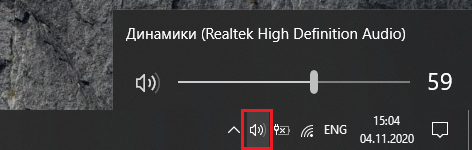
Arvuti taaskäivitamine
Mõnikord läheb süsteemi käivitamisel midagi valesti ja selle tulemusel kuvatakse kõiki opsüsteemi ikoone, sealhulgas heli indikaator. Taasteteta saab siin aidata. Kuid see tuleb läbi viia ainult siis, kui peate reguleerima heli või segisti kasutamist. Igasuguse võimaluseta ilma selleta - veergude kohandamine või stereosüsteem - jätkake tööd.
Kuidas lubada süsteemi parameetrites ikooni
Selleks astuge lihtsaid samme.
- Klõpsake parema nupu või puuteplaadiga läbi tööpaneeli vaba ruumi ja valige "Konkreetse paneeli parameetrid". Kui kasutaja istub endiselt seitsme peal, aitab ta töölauale ja vajutada paremat nuppu. Järgmisena valige kontekstimenüüst "Isikupärastamine".
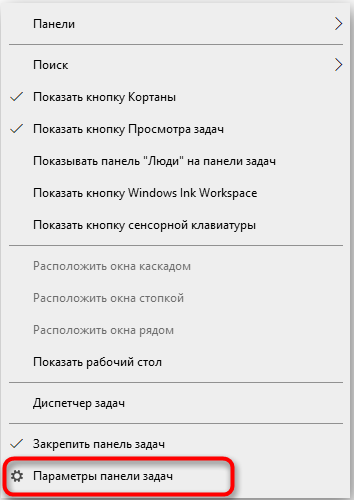
- Seejärel peate konfigureerima ikoonid teavituspaneelil. Seda tehakse seitsmenda akende samanimelises jaotises või vahekaardil "Luba ja lülitage ikoonid välja" kümnel ".
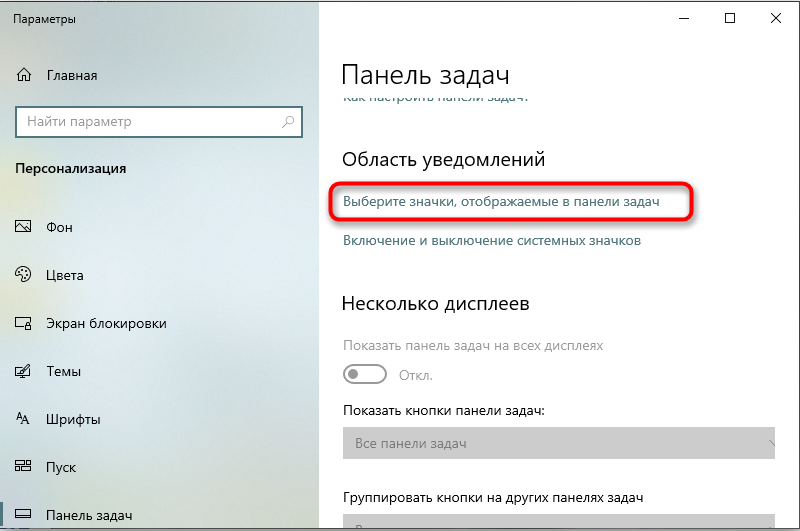
- Valige mahuikooni jaoks positsioon "Kuva märts ja teatised" või "Kuva ainult ikoon".
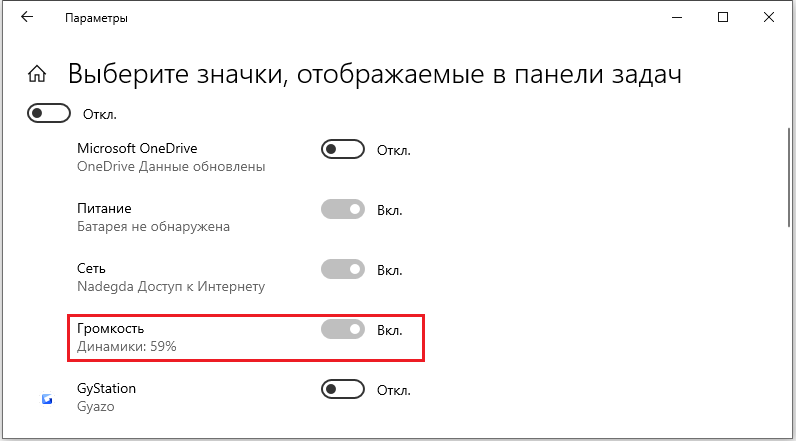
Mõnikord saate helijuhtimise ikooni tööle tagastada, taaskäivitades süsteemiprogrammi "Direktor". Selle tegemine on üsna lihtsaks - peate valima võimaluse taaskäivitamiseks "ülesandehalduris.
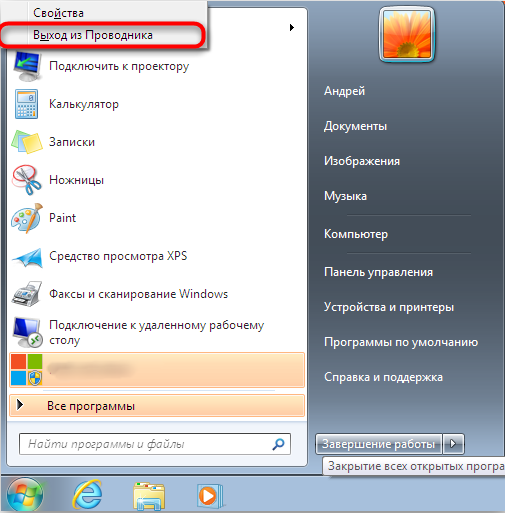
7-KE vooluringil on erinev. Siin toimub taaskäivitamine kahes etapis. Kõigepealt peate minema vahekaardile Manageri protsesse, leidke seal Explorer.exe ja täida see. Järgmises etapis loovad nad uue ülesande koos Win+R kombinatsiooniga või menüü "File" uue ülesande lähtepunkt. Res näidata maadeavastajat.EXE ja kinnitage rakendamine. Ülesanne ja menüüpaneel naaseb oma kohale.
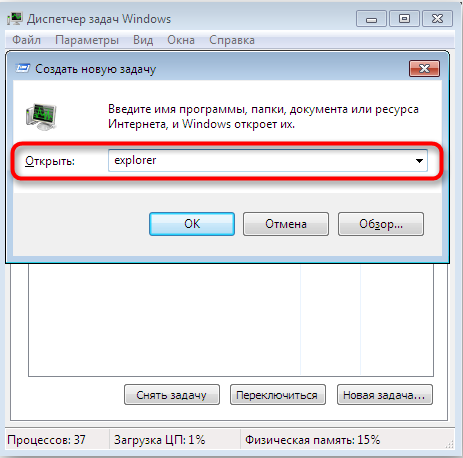
Helikontroll BIOS -is
Teine võimalus probleemi jaoks on heliregulaatori puudumine BIOS -i kapriisi tõttu. Sageli on funktsionaalsus võime heli konfigureerida. Parameetri installimisel puuetele. Parameetreid saate kontrollida helikoarte sätetes. Integreeritud välisseadmed või pardal olevate seadmete konfiguratsioonimenüü üksus. Peate kõik tõlkima lubatud režiimi ja taaskäivitama arvuti.
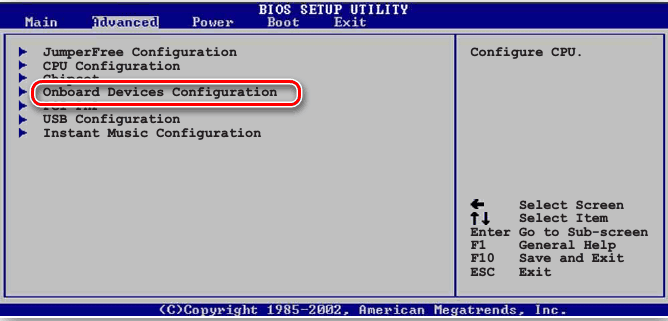
Draiverite värskendamine
Teine võimalus on helikaardi draiverite värskendamine. Peate selle valima seadmehalduris ja PKM -meetod käivitage värskendusvalik. Järgmisena järgige ekraanil olevaid juhiseid. Juhtide realiseerimise automatiseerimine on spetsiaalse tarkvara abil lihtne, kuid peamine on mitte oma valikuga viga teha.
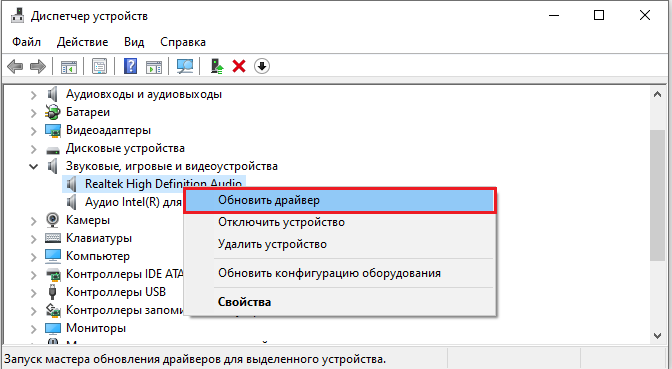
Lähtestage ikoonide parameetrid
Oluline on siin olla ettevaatlik, sest registritoimetaja kasutamine peab olema. Selles peate avama arvuti arvuti \ hkey_current_user \ tarkvara \ Microsoft \ Windows \ CurrentVersion \ Policies \ Explorer ja vaadake, kas seal on peida scavolum käsk. Kui teil see on, kustutage parameeter, salvestage ja taaskäivitage arvuti. Muutused jõustuvad. Ikoon naaseb samasse kohta.
Need on lihtsad lahendused, millel on paneelilt mahujuhtimise ikoon. Seda on lihtne tagastada, kui teil on vajalikud oskused ja administraatori õigused. Vastasel juhul peate kasutama välist abi. Ja kui äkki korratakse olukorda, peaksite mõtlema opsüsteemi uuesti installimisele.
- « Google Duo Mis see Android -programm on ja miks seda vaja on
- Kuidas valida tahvelarvuti ja sülearvuti vahel »

